电脑清理浏览器缓存怎么操作 Microsoft Edge浏览器缓存清理方法
更新时间:2024-07-14 12:01:51作者:yang
当我们长时间使用电脑浏览网页时,浏览器的缓存会不断累积,导致电脑运行速度变慢甚至出现卡顿现象,为了让电脑保持良好的运行状态,我们需要定期清理浏览器缓存。Microsoft Edge浏览器作为Windows系统自带的浏览器之一,其缓存清理方法也十分简单。接下来就让我们一起来了解一下如何操作清理Microsoft Edge浏览器的缓存。
步骤如下:
1.打开Microsoft Edge浏览器,点击位于图示位置的【中心】的图标。
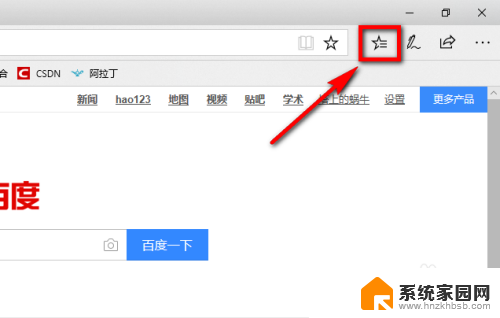
2.点击“中心”后会展开一个列表,在列表上方有一个菜单栏。在菜单栏中点击图示位置的时钟图标。
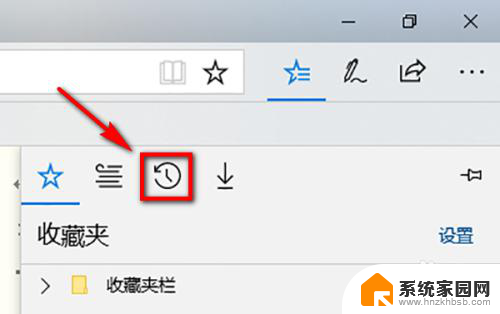
3.此时就能看到该浏览器的浏览页面了,在页面中点击【清除历史记录】就可以将浏览的缓存清理掉了。
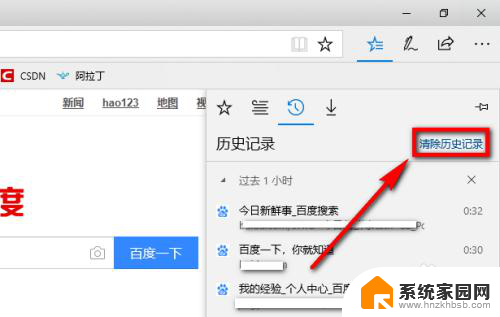
以上就是电脑清理浏览器缓存的操作步骤,如果您遇到相同问题,可以参考本文中介绍的步骤来修复,希望这对您有所帮助。
电脑清理浏览器缓存怎么操作 Microsoft Edge浏览器缓存清理方法相关教程
- 电脑浏览器清除缓存怎么操作 Microsoft Edge浏览器清理缓存步骤
- 电脑清除浏览器缓存怎么操作 如何清理Microsoft Edge浏览器缓存
- ie清理缓存怎么操作 快捷键 IE浏览器缓存快速清理方法
- 怎么清理浏览器的缓存垃圾了 Microsoft Edge浏览器如何清理缓存
- 电脑浏览器缓存如何清理 Microsoft Edge浏览器缓存清理步骤
- 怎么清空电脑浏览器缓存 电脑浏览器缓存清除方法
- ie浏览器怎样清理缓存 如何彻底清除IE浏览器缓存
- 怎么清除微信浏览器缓存 电脑版微信缓存文件清理方法
- 怎么清理电脑缓存数据 电脑谷歌浏览器如何清理缓存
- edge清理缓存 如何清理Microsoft Edge浏览器缓存
- 手机锁屏壁纸在哪里设置 如何设置手机锁屏壁纸
- 电脑频繁闪屏是什么原因 电脑显示器闪屏可能的原因及解决方法
- 电脑怎么设置登陆密码 电脑开机密码设置方法
- 演讲者模式ppt PPT演讲者模式的操作方法
- xls如何清空表格 EXCEL如何清除工作表数据
- 联想笔记本电脑在哪里看内存 联想笔记本如何查看RAM容量
电脑教程推荐